Résoudre les blocages de Quick Look lors du chargement sur macOS
La fonctionnalité Quick Look intégrée à macOS offre une prévisualisation instantanée de fichiers, un outil très pratique et rapide. Son utilité est telle qu’il existe des applications tentant de la reproduire sur Windows 10. Cependant, si Quick Look se bloque ou met un temps anormalement long à afficher un aperçu, l’intérêt même de cette fonctionnalité est compromis. Voici comment procéder pour résoudre ces problèmes de chargement.
Étapes de dépannage pour Quick Look bloqué
Commencez par ouvrir le Finder et dirigez-vous vers le répertoire suivant :
~/Library/QuickLook
Dans ce dossier, recherchez un fichier nommé `DropboxQL.qlgenerator` si vous utilisez Dropbox sur votre Mac. Si vous le trouvez, supprimez-le. Cette étape est facultative si vous n’avez pas Dropbox. Cependant, si vous utilisez d’autres services de stockage en ligne, vérifiez si des fichiers `.qlgenerator` y sont associés et supprimez-les également.
Ensuite, relancez le Finder. Pour cela, utilisez le raccourci clavier `Commande + Option + Échap`, sélectionnez Finder et choisissez l’option « Relancer ».
Après le redémarrage du Finder, ouvrez l’application Terminal et saisissez la commande suivante, en validant avec votre mot de passe utilisateur lorsqu’il vous sera demandé :
sudo update_dyld_shared_cache -force
L’exécution de cette commande peut prendre environ une minute, ce délai pouvant varier en fonction des spécifications de votre système.
L’étape suivante peut également prendre quelques minutes. Ouvrez le Moniteur d’activité. Vous pouvez y accéder via le Launchpad ou en utilisant Spotlight. Une fois ouvert, recherchez tous les processus liés à Quick Look. Appuyez sur la touche « Q » pour vous déplacer vers le premier processus dont le nom commence par cette lettre. Continuez d’appuyer sur « Q » jusqu’à trouver un processus Quick Look. Sélectionnez le processus en question, puis cliquez sur le bouton de fermeture (le petit cercle avec une croix) situé en haut de la fenêtre du Moniteur d’activité, afin de mettre fin au processus. Répétez cette manipulation pour chaque processus Quick Look, ainsi que pour les processus nommés QuickLookSatellite.
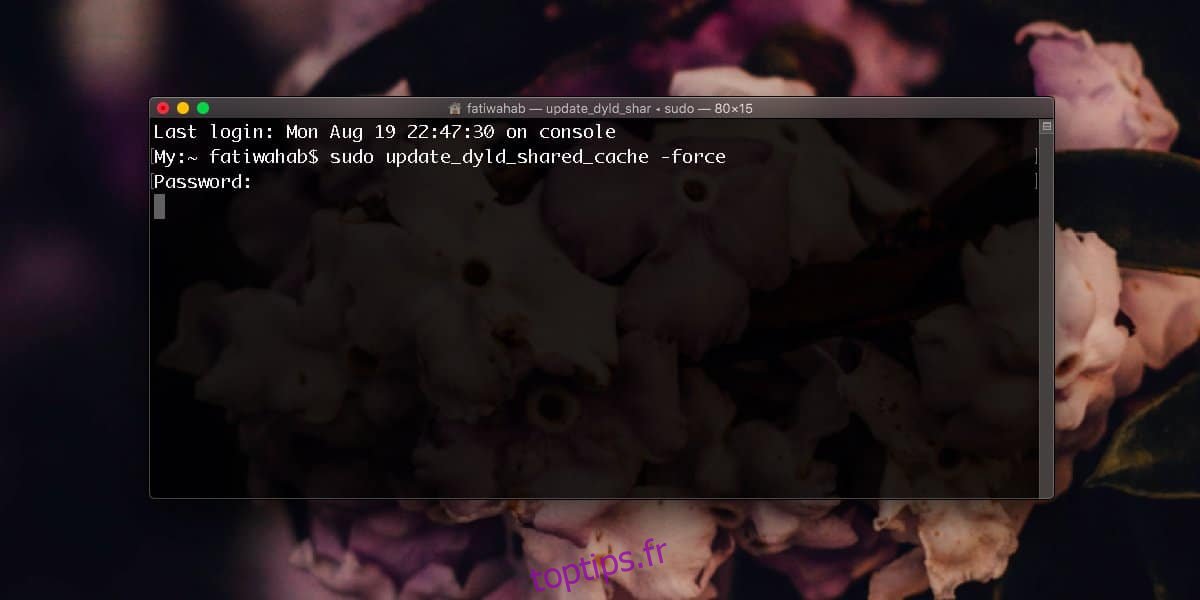
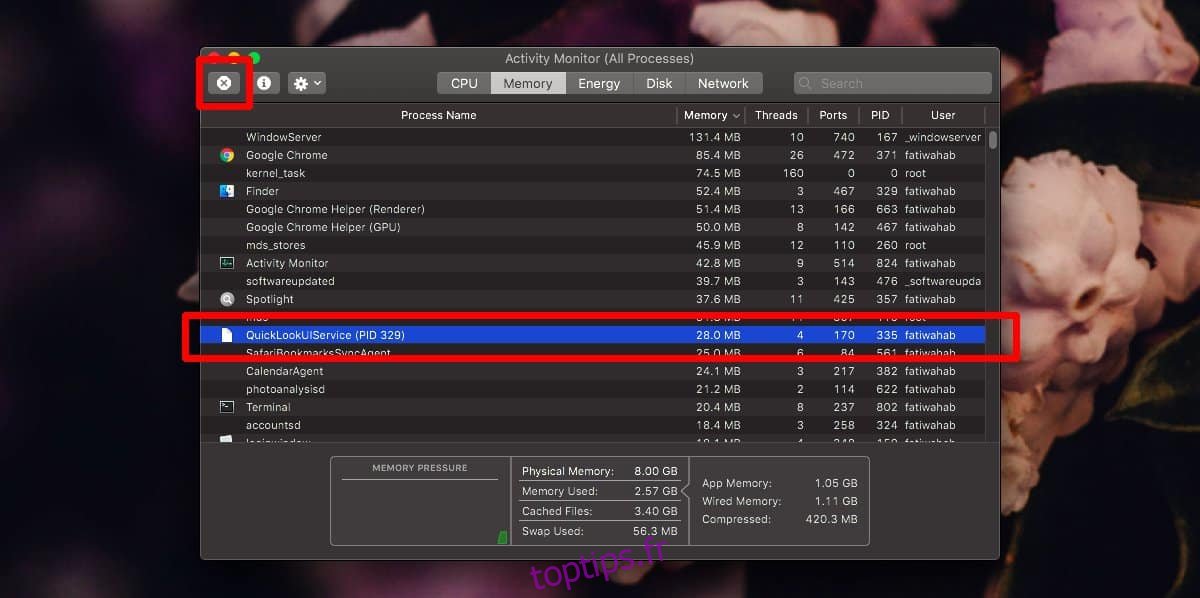
Enfin, relancez le Finder comme précédemment. En sélectionnant un fichier et en appuyant sur la barre d’espace, l’aperçu Quick Look devrait maintenant se lancer beaucoup plus rapidement.
Bien que Dropbox ait été mentionné comme une source possible de problèmes, il est important de noter que d’autres applications, notamment celles liées à des services de stockage en ligne, mais aussi des applications de bureau fonctionnant sans service en ligne, peuvent également être à l’origine de ces soucis. Ces applications peuvent avoir des fichiers `.qlgenerator` dans le répertoire Quick Look. Si c’est le cas, vous pouvez tenter de les supprimer. Cette action n’aura aucun impact négatif sur le fonctionnement de votre Mac : les fichiers seront régénérés automatiquement lorsque vous utiliserez de nouveau Quick Look.